Enostaven in hiter vodnik za root dostop do Androida

Po rootanju telefona Android imate poln dostop do sistema in lahko zaženete številne vrste aplikacij, ki zahtevajo root dostop.
Toliko stvari moraš narediti, običajno, na nekaj pozabiš. Problem je, ko pozabiš na nekaj pomembnega. Če pozabiš iti v kemično čistilnico, lahko greš vedno jutri. Vseeno pa je povsem druga zgodba, če pozabite kupiti pomembne šolske potrebščine, ki jih vaš otrok potrebuje za naslednji dan.
Ker si je skoraj nemogoče zapomniti vse, kar morate storiti čez dan, je ta majhna pomoč odlična. Brezplačno lahko uporabljate različne aplikacije za Android, ki vam pomagajo zapomniti osebne in službene stvari, ki jih morate opraviti. Poglejmo, kateri najbolj ustreza vašim potrebam.
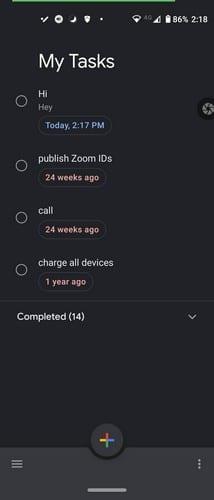
Google Tasks je brezplačna aplikacija, ki vas bo opomnila na vaša opravila ob točno določenem času, ko vas je treba opomniti. Ustvarite nalogo in med ustvarjanjem boste videli možnost dodajanja časa opomnika. Ker boste uporabljali svoj Google Račun, se bo opomnik prikazal na vseh napravah Android, v katerih imate ta račun.
Aplikacija vam omogoča tudi dodajanje podopravil v opravila, spreminjanje barve teme, preimenovanje seznamov, preurejanje vrstnega reda opravil, ogled opravil v Gmailu in lahko preprosto preklapljate med računi. Lahko jih organizirate tudi po datumu, tako da lahko vedno spoštujete ta rok.
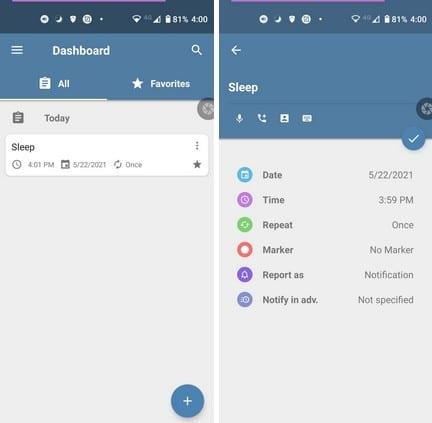
Opomnik z alarmom je še ena priljubljena aplikacija za opomnike, ki jo lahko uporabljate brezplačno ali nadgradite na premium. Poleg lepega dizajna ima aplikacija razdelek, kjer lahko shranite svoja najljubša opravila. Ko ustvarite opravilo, lahko dodate rok, čas opomnika, ponovitev, označevalec, poročilo in obvestilo vnaprej.
Če morate biti opomnik, da nekoga pokličete, bo aplikacija zahtevala dovoljenje za dostop do vaših stikov za enostavno dodajanje. Za poimenovanje naloge lahko uporabite tudi govor v besedilo, kar je odlična možnost, ko je tipkanje nekoliko težavno. Če vidite opravilo, ki ga želite dodati med priljubljene, tapnite ikono zvezdice in samodejno bo shranjeno v razdelek Priljubljene. Ko se ne spomnite, ali ste opravili nalogo, ne pozabite uporabiti možnosti iskanja na vrhu.
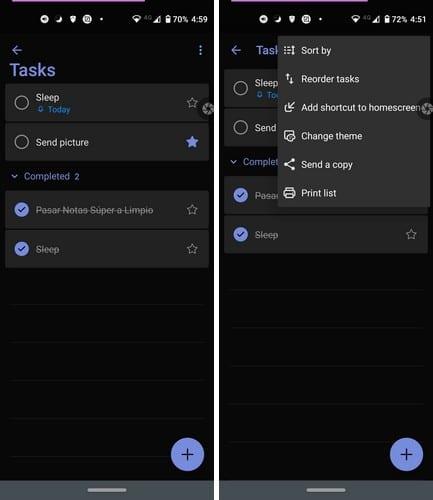
Ste oboževalec Microsofta? V tem primeru vam bo morda všeč aplikacija Microsoft To-Do . Poln je odličnih in uporabnih funkcij, kot so opomniki. Če želite, da vas aplikacija opomni, da je čas za dokončanje opravila, tapnite gumb plus v spodnjem desnem kotu.
Ko dodate stvari, kot so ime, rok, ponovite, boste videli možnost Opomni me.
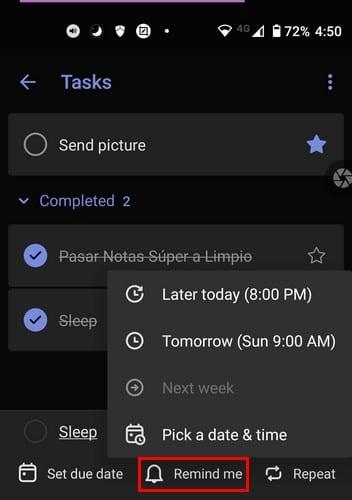
Izbirate lahko med privzetimi možnostmi časa ali izberete možnost Izberite datum in uro. Najprej vas bo pozval, da izberete datum iz koledarja in nato tapnete zavihek Čas. Če želite dodati čas, lahko to storite na dva načina. Če pomaknete velik krog na pravi čas, se lahko dotaknete ikone tipkovnice, da vnesete čas.
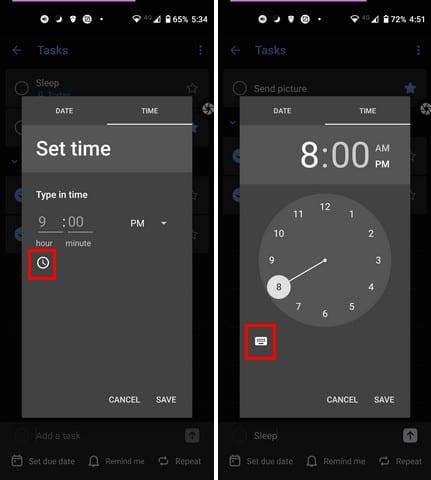
Tako kot pri vseh aplikacijah na seznamu, ko pride čas, boste opomnik dobili v vrstici z obvestili.
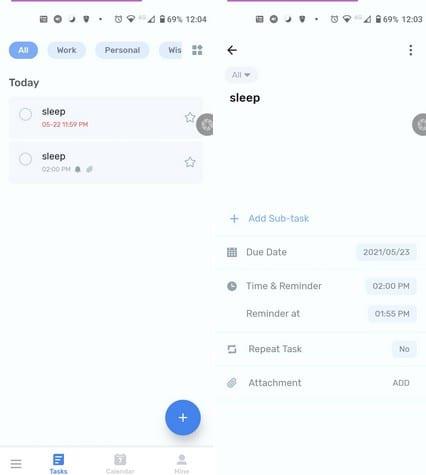
Ali radi dodajate slike svojim opomnikom? Če to storite, lahko to storite s seznamom opravil – Načrtovalnik urnika in opomniki za opravila . Ta aplikacija vam omogoča ustvarjanje nalog z elegantnim dizajnom in dodajanje opomnika, če želite; to ni obveznost. Ko ustvarjate opravilo, lahko dodate rok, čas, opomnik, Ponovite opravilo in prilogo. Brezplačna različica vam omogoča samo dodajanje ene priloge, vendar jo lahko nadgradite na Pro, če želite dodati več.
Izbirate lahko med načrti, kot je plačilo 2,99 USD na mesec, 15,99 USD na leto ali pa se odločite za enkratni nakup 29,99 USD. Z odklepanjem pro odklenete vse funkcije, neomejen kontrolni seznam, prilagajanje ponavljajočih se opravil, izboljšane opomnike opravil, pripomočke za opravila Pro in odstranite oglase.
Na voljo je tudi koledarski pogled, da vidite, koliko opravil morate opraviti med tednom. Svoja opravila lahko tudi razdelite v različne kategorije, kot so Delo, Osebno, Seznam želja. Ustvarite lahko tudi seznam, če ne vidite naslova, ki bi ga lahko uporabili. Kategorije je mogoče tudi upravljati tako, da jih uredite, skrijete ali izbrišete. Za enostavno iskanje so vse kategorije na vrhu.
Kar zadeva teme, so edine, ki jih lahko uporabljate brezplačno, modra, roza, črna in zelena. Teme teksture in pokrajine so samo za Pro uporabnike.
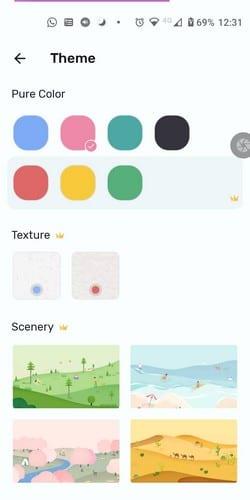
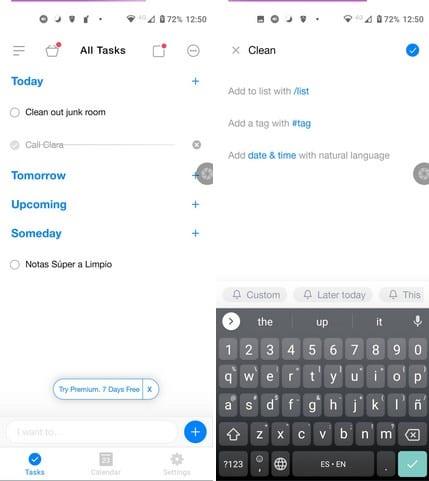
Če vas nobena od prejšnjih aplikacij ni prepričala, upajmo, da bi želeli Any Do . Svoja opravila si lahko ogledate na štiri različne načine:
Dodate lahko oznake in ustvarite svoje sezname. Ko prvič začnete uporabljati aplikacijo, lahko sinhronizirate svoj Google koledar in aplikacija opravi ostalo delo. Za lažje delo ima aplikacija različne pripomočke, ki jih lahko dodate na domači zaslon. Izbirate lahko med osmimi, vključno s preglednimi in nepreglednimi.
Ko ustvarite nalogo, vam aplikacija ponudi dolg seznam možnosti, med katerimi lahko izbirate. Proti dnu si lahko ogledate možnosti opomnikov. Izbirate lahko med možnostmi, kot so Pozneje danes, Danes zvečer, Jutri zjutraj, Naslednji teden, Nekega dne ali Po meri. Pri Custom boste morali najprej izbrati datum, nato pa uro. Vedeli boste, da je bil opomnik uspešno dodan, ker bo v spodnjem desnem kotu prikazan modro.

Aplikacija vam tudi omogoča, da svoje naloge delite z drugimi, tako da jih dodelite opravilu. Če pozabite dodati opomnik, se lahko vedno vrnete in odprete opravilo, da ga dodate. Preprosto vklopite ikono zvonca in dodajte uro in datum, na katerega želite biti opomni.
Imate toliko stvari za početi, da če ne uporabljate vsaj ene aplikacije za opomnike, boste zagotovo pozabili večino svojih opravil. Aplikacija, za katero se boste odločili, bo odvisna od funkcij, ki jih ponuja. Nekateri imajo raje aplikacije, ki so preproste, drugi pa imajo raje aplikacije, ki so polne funkcij. Kakšne aplikacije za opomnike imate najraje? Sporočite mi v spodnjih komentarjih in ne pozabite deliti članka z drugimi na družbenih omrežjih.
Po rootanju telefona Android imate poln dostop do sistema in lahko zaženete številne vrste aplikacij, ki zahtevajo root dostop.
Gumbi na vašem telefonu Android niso namenjeni le prilagajanju glasnosti ali prebujanju zaslona. Z nekaj preprostimi nastavitvami lahko postanejo bližnjice za hitro fotografiranje, preskakovanje skladb, zagon aplikacij ali celo aktiviranje funkcij za nujne primere.
Če ste prenosnik pozabili v službi in morate šefu poslati nujno poročilo, kaj storiti? Uporabite pametni telefon. Še bolj sofisticirano pa je, da telefon spremenite v računalnik za lažje opravljanje več nalog hkrati.
Android 16 ima pripomočke za zaklenjen zaslon, s katerimi lahko po želji spremenite zaklenjen zaslon, zaradi česar je zaklenjen zaslon veliko bolj uporaben.
Način slike v sliki v sistemu Android vam bo pomagal skrčiti videoposnetek in si ga ogledati v načinu slike v sliki, pri čemer boste videoposnetek gledali v drugem vmesniku, da boste lahko počeli druge stvari.
Urejanje videoposnetkov v sistemu Android bo postalo enostavno zahvaljujoč najboljšim aplikacijam in programski opremi za urejanje videoposnetkov, ki jih navajamo v tem članku. Poskrbite, da boste imeli čudovite, čarobne in elegantne fotografije, ki jih boste lahko delili s prijatelji na Facebooku ali Instagramu.
Android Debug Bridge (ADB) je zmogljivo in vsestransko orodje, ki vam omogoča številne stvari, kot so iskanje dnevnikov, namestitev in odstranitev aplikacij, prenos datotek, root in flash ROM-e po meri ter ustvarjanje varnostnih kopij naprav.
Z aplikacijami s samodejnim klikom. Med igranjem iger, uporabo aplikacij ali opravil, ki so na voljo v napravi, vam ne bo treba storiti veliko.
Čeprav ni čarobne rešitve, lahko majhne spremembe v načinu polnjenja, uporabe in shranjevanja naprave močno vplivajo na upočasnitev obrabe baterije.
Telefon, ki ga mnogi trenutno obožujejo, je OnePlus 13, saj poleg vrhunske strojne opreme premore tudi funkcijo, ki obstaja že desetletja: infrardeči senzor (IR Blaster).
Google Play je priročen, varen in deluje dobro za večino ljudi. Vendar pa obstaja cel svet alternativnih trgovin z aplikacijami – nekatere ponujajo odprtost, nekatere dajejo prednost zasebnosti, nekatere pa so le zabavna sprememba tempa.
TWRP uporabnikom omogoča shranjevanje, namestitev, varnostno kopiranje in obnovitev vdelane programske opreme v svojih napravah, ne da bi jih skrbelo, da bi to vplivalo na stanje naprave med rootanjem, utripanjem ali nameščanjem nove vdelane programske opreme v naprave Android.
Če menite, da dobro poznate svojo napravo Galaxy, vam bo Good Lock pokazal, koliko več zmore.
Večina nas ravna s polnilnim priključkom na pametnem telefonu, kot da je njegova edina naloga ohranjati baterijo živo. Vendar je ta majhen priključek veliko zmogljivejši, kot si pripisujemo.
Če ste naveličani generičnih nasvetov, ki nikoli ne delujejo, je tukaj nekaj, ki so tiho spremenili način fotografiranja.
Večina otrok se raje igra kot uči. Vendar pa bodo te mobilne igre, ki so hkrati izobraževalne in zabavne, všeč majhnim otrokom.
Oglejte si digitalno dobro počutje na svojem telefonu Samsung in preverite, koliko časa čez dan porabite za telefon!
Aplikacija za lažne klice vam pomaga ustvarjati klice iz lastnega telefona, da se izognete nerodnim, neželenim situacijam.
Če želite resnično zaščititi svoj telefon, je čas, da ga začnete zaklepati, da preprečite krajo ter ga zaščitite pred vdori in prevarami.
Vrata USB na vašem telefonu Samsung niso namenjena le polnjenju. Od pretvorbe telefona v namizni računalnik do napajanja drugih naprav – te malo znane aplikacije bodo spremenile način uporabe vaše naprave.
Po rootanju telefona Android imate poln dostop do sistema in lahko zaženete številne vrste aplikacij, ki zahtevajo root dostop.
Gumbi na vašem telefonu Android niso namenjeni le prilagajanju glasnosti ali prebujanju zaslona. Z nekaj preprostimi nastavitvami lahko postanejo bližnjice za hitro fotografiranje, preskakovanje skladb, zagon aplikacij ali celo aktiviranje funkcij za nujne primere.
Če ste prenosnik pozabili v službi in morate šefu poslati nujno poročilo, kaj storiti? Uporabite pametni telefon. Še bolj sofisticirano pa je, da telefon spremenite v računalnik za lažje opravljanje več nalog hkrati.
Android 16 ima pripomočke za zaklenjen zaslon, s katerimi lahko po želji spremenite zaklenjen zaslon, zaradi česar je zaklenjen zaslon veliko bolj uporaben.
Način slike v sliki v sistemu Android vam bo pomagal skrčiti videoposnetek in si ga ogledati v načinu slike v sliki, pri čemer boste videoposnetek gledali v drugem vmesniku, da boste lahko počeli druge stvari.
Urejanje videoposnetkov v sistemu Android bo postalo enostavno zahvaljujoč najboljšim aplikacijam in programski opremi za urejanje videoposnetkov, ki jih navajamo v tem članku. Poskrbite, da boste imeli čudovite, čarobne in elegantne fotografije, ki jih boste lahko delili s prijatelji na Facebooku ali Instagramu.
Android Debug Bridge (ADB) je zmogljivo in vsestransko orodje, ki vam omogoča številne stvari, kot so iskanje dnevnikov, namestitev in odstranitev aplikacij, prenos datotek, root in flash ROM-e po meri ter ustvarjanje varnostnih kopij naprav.
Z aplikacijami s samodejnim klikom. Med igranjem iger, uporabo aplikacij ali opravil, ki so na voljo v napravi, vam ne bo treba storiti veliko.
Čeprav ni čarobne rešitve, lahko majhne spremembe v načinu polnjenja, uporabe in shranjevanja naprave močno vplivajo na upočasnitev obrabe baterije.
Telefon, ki ga mnogi trenutno obožujejo, je OnePlus 13, saj poleg vrhunske strojne opreme premore tudi funkcijo, ki obstaja že desetletja: infrardeči senzor (IR Blaster).
















